En este tutorial, abordaremos el formato condicional en tablas dinámicas en Excel. El formato condicional es una función poderosa para representar visualmente datos y identificar rápidamente tendencias y valores atípicos. En este tutorial, te mostraré cómo puedes crear dos diferentes formatos condicionales para tus tablas dinámicas. Vamos a organizar los datos de ventas por regiones y unidades de negocio, así como por los diferentes grupos logísticos, resaltando las métricas clave en consecuencia.
Principales Conclusiones
- La Formato Condicional permite un análisis visual de datos dinámicos.
- La escala de colores verde-amarillo para representar los valores de ventas.
- Aplicación del formato condicional a puntos de datos específicos.
Guía paso a paso
Comencemos con la primera tarea, que consiste en crear una tabla dinámica que desglose las ventas.
Primero, necesitas tener tus datos organizados y listos en Excel. Puedes crear una nueva tabla dinámica o copiar una existente que ya tenga las métricas necesarias. Aquí trabajaremos con una tabla dinámica existente. Ve al folder "Formato Condicional" y copia la tabla dinámica que ya existe, la cual muestra el resumen por regiones y unidades de negocio.
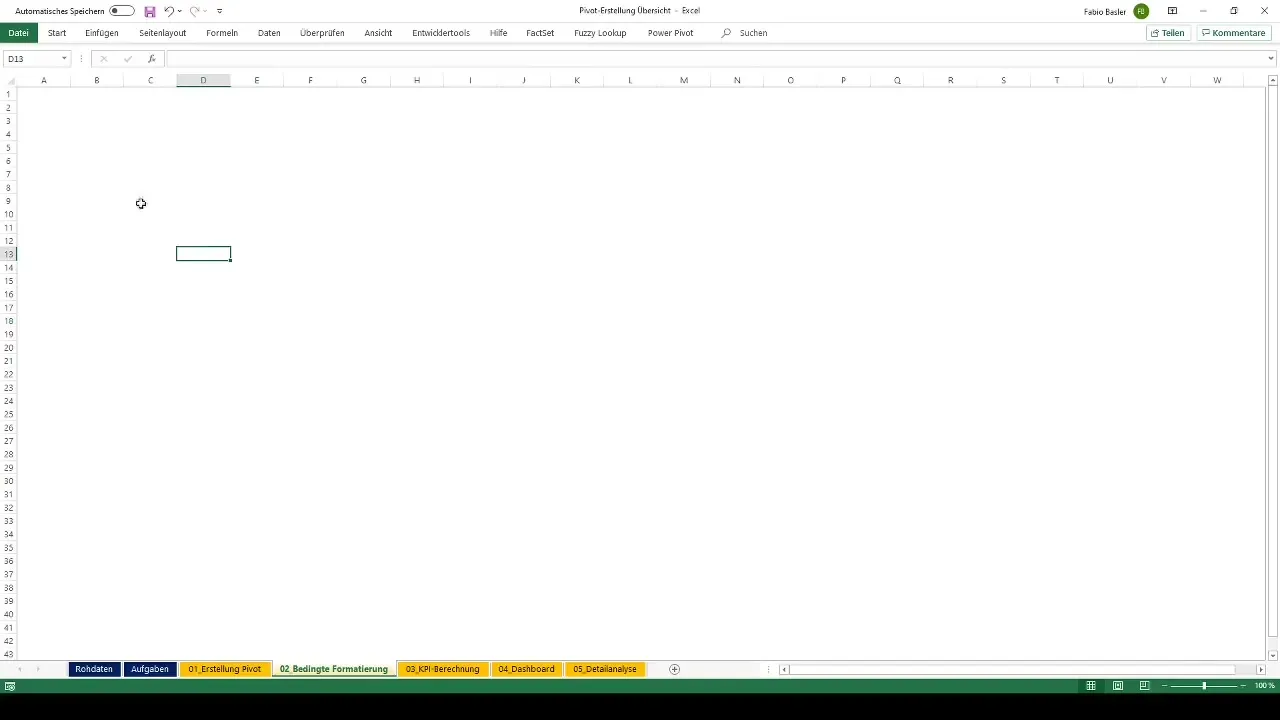
Ahora que tenemos la tabla dinámica lista, nos enfocaremos en el formato condicional. Esta perspectiva es importante ya que queremos resaltar los valores para las unidades de negocio y países con colores. Utilizaremos la perspectiva de ventas, donde unas ventas más altas son positivas para la empresa. Esto permite usar una simple escala de colores verde-amarillo para captar visualmente los valores.
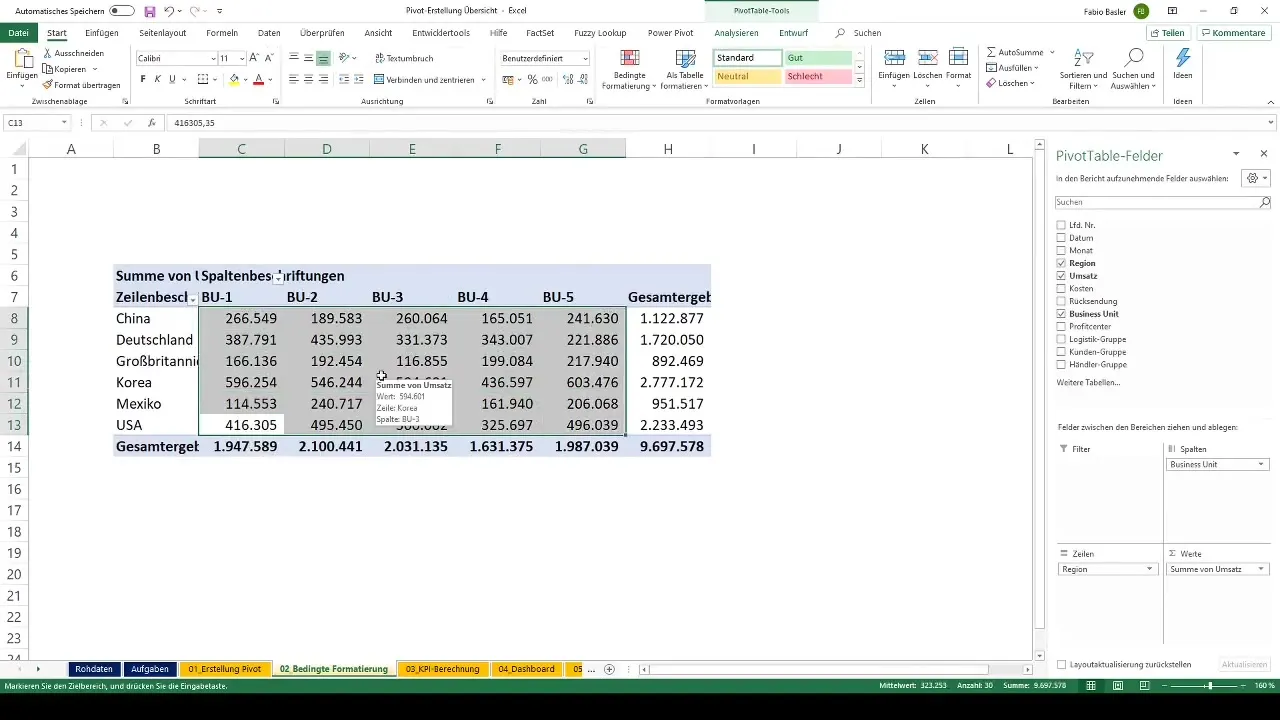
La idea es que cuanto mayor sea el valor de ventas, mejor. Por lo tanto, representaremos las ventas más altas en un tono más verde, mientras que las ventas más bajas aparecerán en amarillo. Esto permite una interpretación visual rápida de los valores clave.
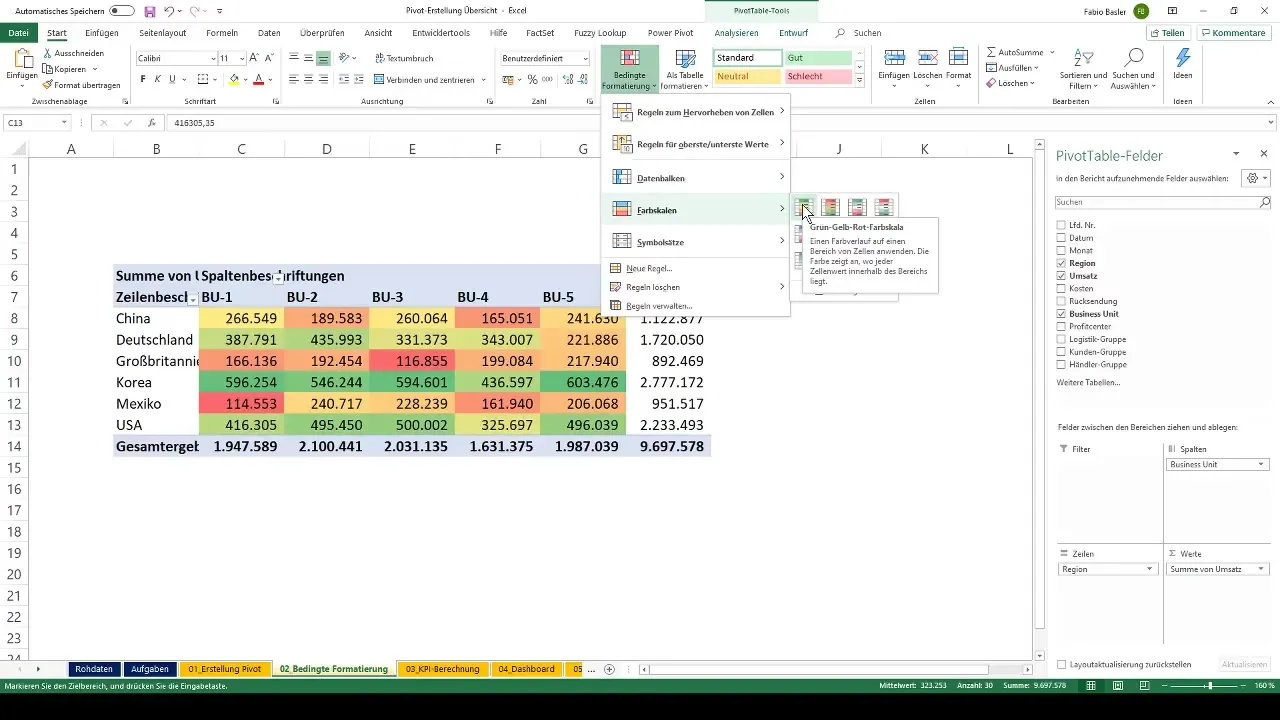
Veamos ahora el resultado. Un ejemplo es Corea en la Unidad de Negocio 5 con una ventas de 603,000 euros, siendo este el valor más alto. También hay ventas de México y Reino Unido, que son relativamente más bajas, lo que permite reconocer de un vistazo el desempeño de cada región.
Ahora pasemos al segundo resumen, que desglosa las ventas por grupos logísticos. Aquí también crearemos una nueva tabla dinámica. Ve a las Herramientas de Tabla Dinámica y selecciona "Resumen de Tabla Dinámica". Exporta la tabla dinámica a tu hoja de trabajo existente "02 formato condicional".
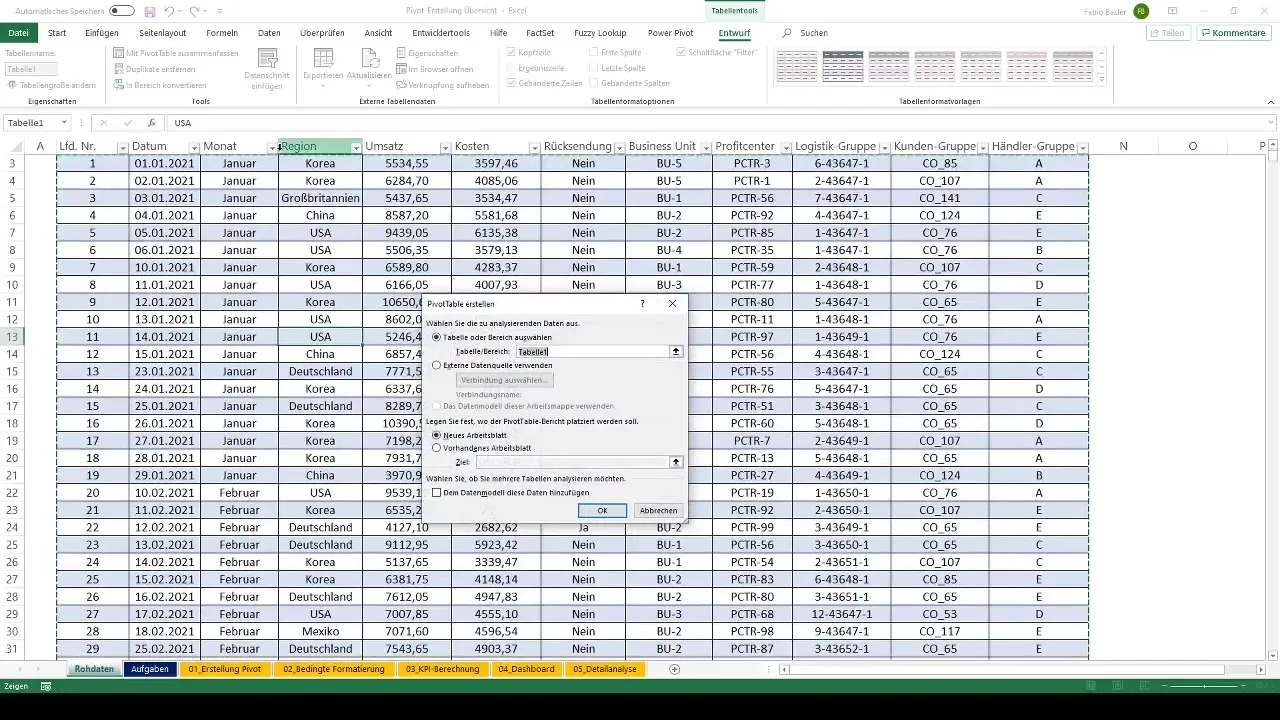
El objetivo es representar los datos de ventas de forma estructurada por grupos logísticos. Una vez que hayas arrastrado los grupos logísticos a las filas, tendrás una vista detallada. Esto te mostrará todos los datos de manera clara y comprensible.
Una vez que hayas creado el resumen, es importante dar formato a los datos. Formatea los números para mostrar el símbolo de euro y utilizar un separador de miles. Pero recuerda eliminar los decimales para garantizar la claridad.
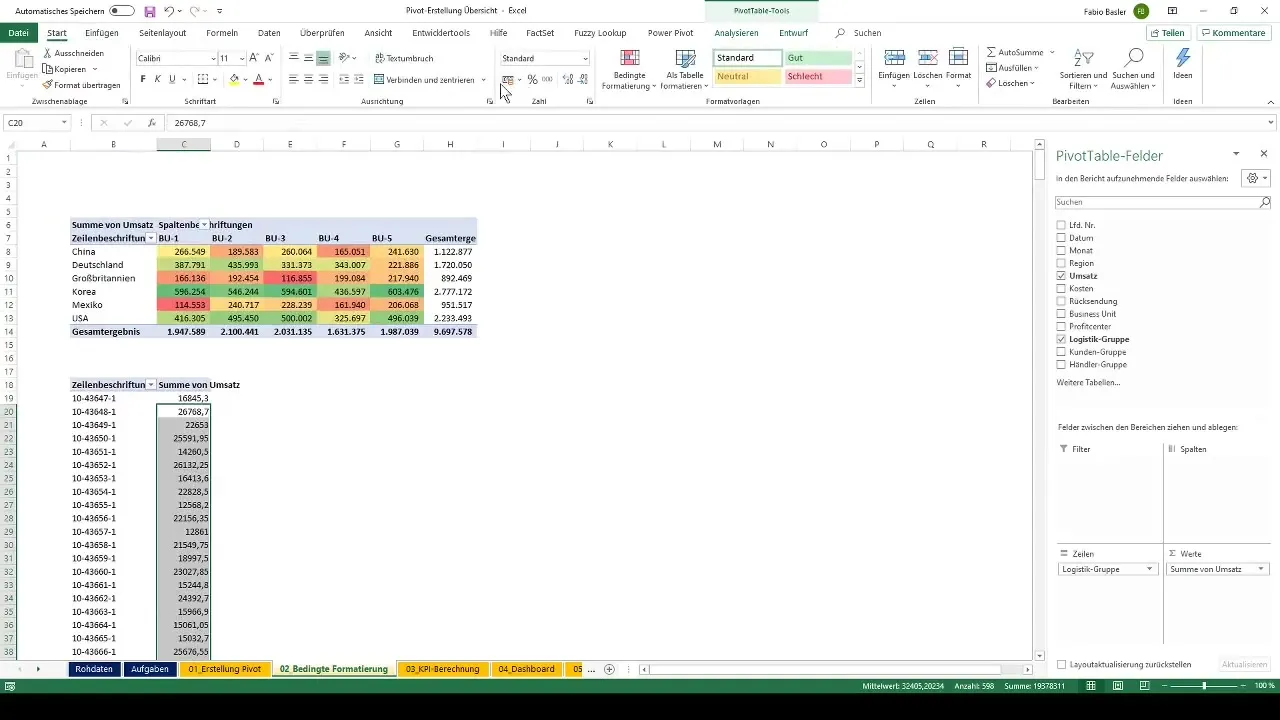
Una vez hecho esto, nos enfocaremos en la formato condicional para los 25 valores más altos de ventas. Ve a la formato condicional y selecciona la regla para los 25 elementos principales.
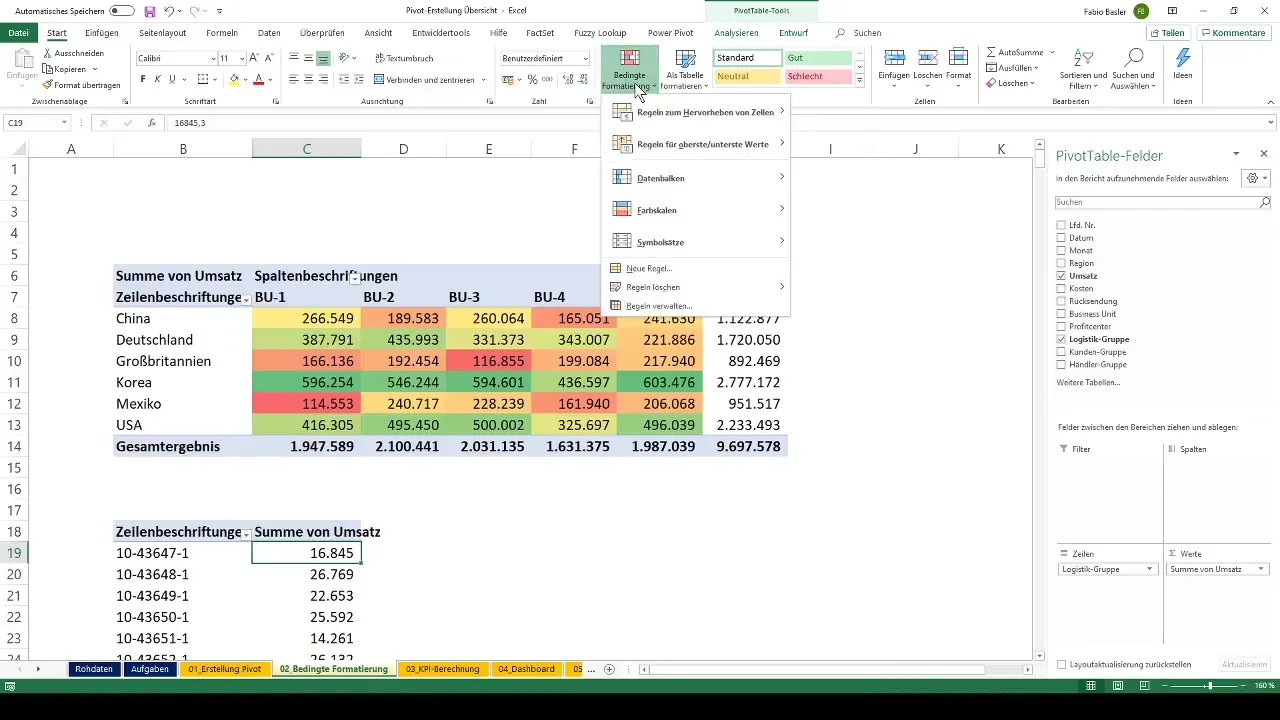
Etiqueta estos 25 valores con un relleno verde. Al hacer clic en el símbolo de opciones de formato, puedes agregar la regla "Todas las celdas con sumas del valor de ventas para el grupo logístico". Esto filtrará los grupos logísticos según los valores de ventas más altos y los coloreará de verde en consecuencia.
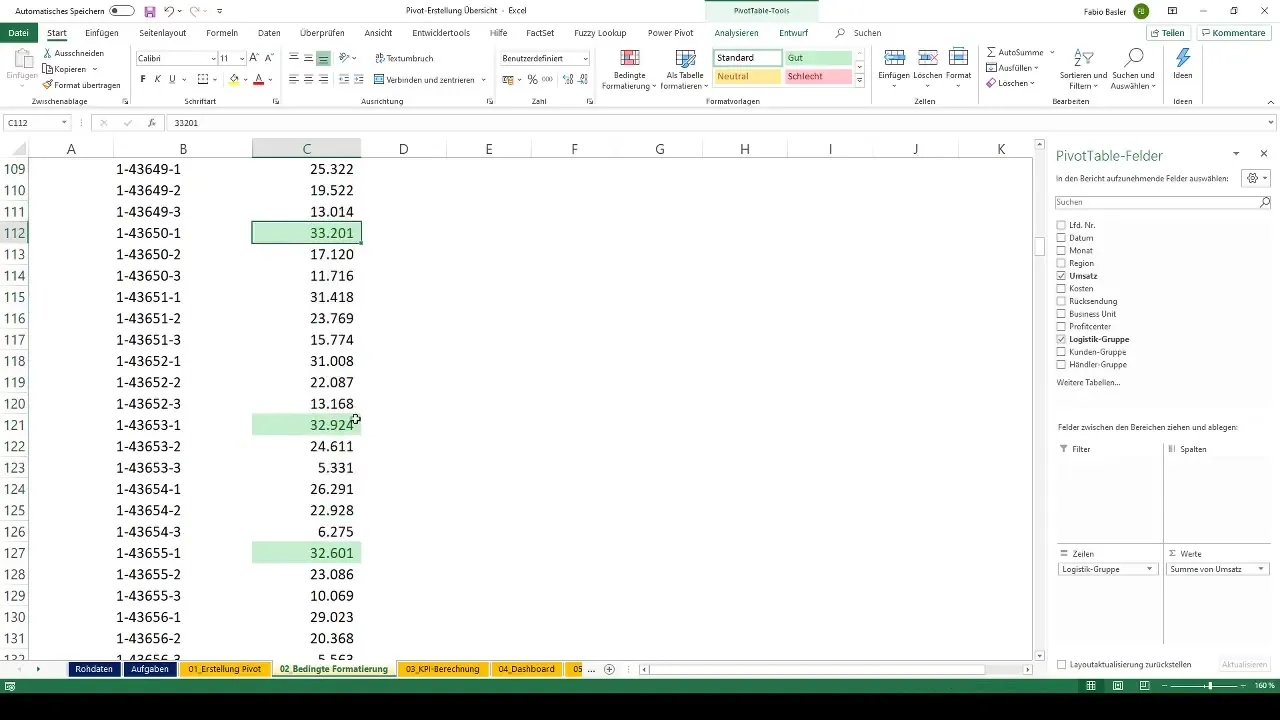
Una vez que todo esté configurado y formateado correctamente, podrás identificar visualmente los 25 valores de ventas más altos en tu tabla dinámica, lo que te ayudará a obtener rápidamente información clave sobre el rendimiento de ventas de tus grupos logísticos.
Resumen
En este tutorial, has obtenido una visión general completa de la formateo condicional en tablas dinámicas. Has aprendido cómo presentar visualmente los datos de ingresos y cómo aplicar una escala de colores simple para resaltar las métricas clave. Con la ayuda de estas técnicas, ahora eres capaz de analizar tus datos de manera más efectiva y detectar rápidamente las tendencias en tus tablas dinámicas.
Preguntas frecuentes
¿Cómo creo una tabla dinámica en Excel?Para crear una tabla dinámica, ve a "Insertar" y selecciona "Tabla dinámica". Selecciona tus datos y presiona "Aceptar".
¿Puedo personalizar la escala de colores para formatos condicionales?Sí, puedes personalizar la escala de colores en la configuración de formato condicional.
¿Cuáles son los pasos más importantes en la formateo condicional?Los pasos incluyen la creación de una tabla dinámica, el formateo de datos y la aplicación de reglas para la formateo condicional.


